1)さくらインターネット(以下、さくら)のコントロールパネルにログイン
2)「アプリケーション」の設定の「データベースの設定」をクリック
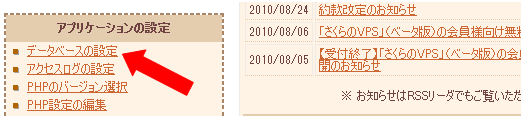
3)「管理ツール ログイン」をクリック

4)「phpMyadmin」画面に、データベースパスワードを入力し、実行をクリック
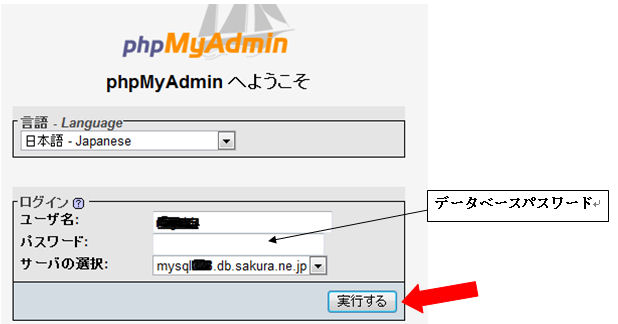
5)管理画面の「データベース」をクリック
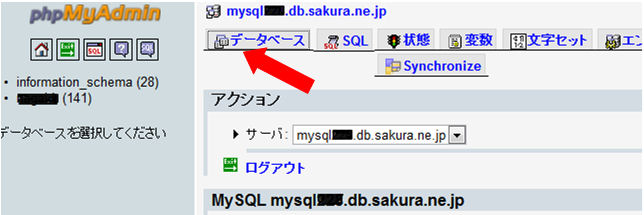
「ファイルに保存する」を確認し、「実行をクリック」
ファイルの保存先を指定して保存する。ファイル名のデフォルトは、「データベース名.sql」
作成されたファイルをテキストエディターで確認して、バックアップは終了です。
